ไม่มีสินค้าในตะกร้า
Business, Facebook ad
เราต้องรอด! – วิธีแก้ไข Facebook ad iOS14 ของ Apple / ปัญหา privacy tracking
อย่างที่เราทราบกันดีกว่า ปัญหา Facebook ad iOS14 ของ Apple ที่เค้าทะเลาะกัน ก็มีลูกหลงมาถึงเราๆ ที่กำลังรันธุรกิจด้วย Facebook ad กันอยู่พอสมควร
โดยเฉพาะคนที่ยิง ad แบบ Conversion อยู่ (ใครที่ไม่ได้ยิง ad แบบนี้ จะไม่ได้รับผลกระทบจากเหตุการณ์นี้นะครับ เพราะถือว่าไม่ได้ใช้ข้อมูลจาก pixel ในการยิง ad)
ปัญหานี้มันคืออะไร? มันมาได้ยังไง?

มันเกิดมาจากการที่ Apple ได้ออก iOS เวอร์ชั่น 14 มาใหม่ โดยในเวอร์ชันนี้ ได้มี feature ตัวนึง ที่จะถามเราว่าเราจะอนุญาตให้แอพพลิเคชั่นต่างๆสามารถติดตามสิ่งที่เราทำในชีวิตประจำวันได้หรือไม่ ซึ่งโดยปกติแล้วข้อมูลพวกนี้ก็ถูกนำไปใช้ประโยชน์ในทางโฆษณาของแอพพลิเคชั่นนั้นๆ นั่นเอง
ซึ่งสิ่งนี้นั้นก็มีทั้งข้อดีและข้อเสีย ถ้าเราสังเกตได้ว่า ช่วงนี้ หลังจากเราคุยกับเพื่อนเรื่องอะไรก็ตาม เมื่อเรากลับมาเล่น Facebook แล้วไถ feed ไปสักพัก Facebook ก็จะยิงโฆษณาเกี่ยวกับหัวข้อที่เราเพิ่งคุยกับเพื่อนนั้นมาใส่เราทันที เรียกได้ว่าแทบจะรู้หมดเลยว่าตอนนี้เรากำลังอยากได้อะไร รู้ดียิ่งกว่าแฟนหรือพ่อแม่เราซะอีก!
ซึ่งสิ่งที่เกิดขึ้นก็คือ Apple ได้ออกฟีเจอร์ที่ทำให้ผู้ใช้สามารถที่จะเลือกปิด feature นี้ได้ตามสะดวก (ซึ่งคนส่วนใหญ่ก็น่าจะปิดนั่นแหละ) ทำให้เราไม่สามารถรู้ได้เหมือนเดิมแล้วว่า คนทั่วไปกำลังอยากได้อะไรอยู่
นอกจากนี้แล้วใครที่กำลังใช้ Facebook pixel และยิ่งแอดแบบ conversion อยู่ ก็จะทำให้ข้อมูลจาก Facebook pixel ได้รับช้าลงไปถึงสองถึง 2- 3 วัน เลยทีเดียว และข้อมูลก็อาจจะหายไปประมาณ 50% หรือเกินกว่านั้นด้วย
วันนี้ผม จานไปป์ จะมาบอกวิธีเอาตัวรอดจากเหตุการณ์นี้ อาจจะไม่ได้ดีขึ้น 100% เหมือนตอนแรก…แต่ก็ดีขึ้นในระดับหนึ่งที่พอจายิงโฆษณาต่อไปได้ครับ ^^”
มาดูกันเลยดีกว่าว่าสิ่งที่ต้องทำมีอะไรบ้าง
ขั้นตอนที่ 1 – ยืนยันโดเมน
ในหน้าจอ brand security ของ Ad Account ของเรา จะมีจะมีหน้าที่สามารถให้เราทำการยืนยันโดเมนได้ อันนี้ผมก็ไม่แน่ใจเหมือนกันว่าต้องทำทำไม แต่ Facebook ให้เราทำเป็นอย่างแรกเลยแหละ
กดขั้นตอนตามภาพนี้ได้เลย
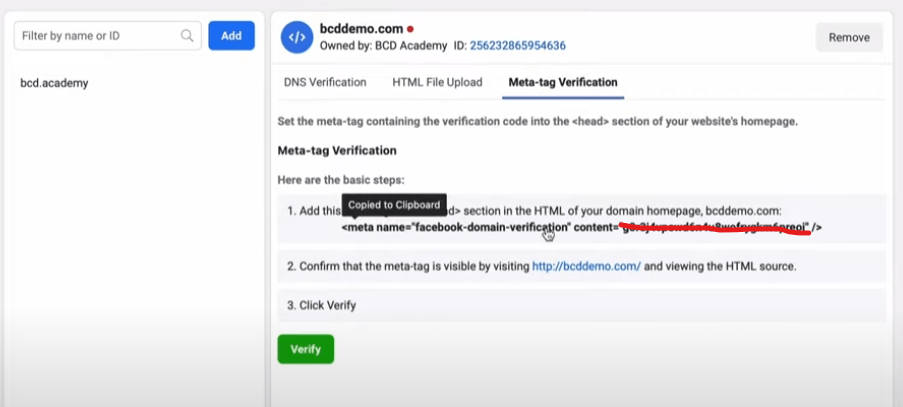
จากนั้นจึงเลือกวิธีการยืนยันโดเมนที่เราสะดวกทำ และคิดว่าง่ายและคิดว่าง่ายที่สุด อย่างผมก็จะเลือกเป็นใช้วิธีเพิ่ม meta tag เพราะเราสามารถก๊อปปี้โค้ดไปวางบนเว็บได้เลย ง่ายดีครับ
ใช้ Plugin ชื่อ Simple custom JS & CSS ได้เลยครับ
เมื่อติดตั้งแล้ว activate จาดนั้นไปที่เมนู Custom CSS & JS แล้ววางโค้ดที่ copy มาจาก Facebook ลงไปในช่องนี้ได้เลย
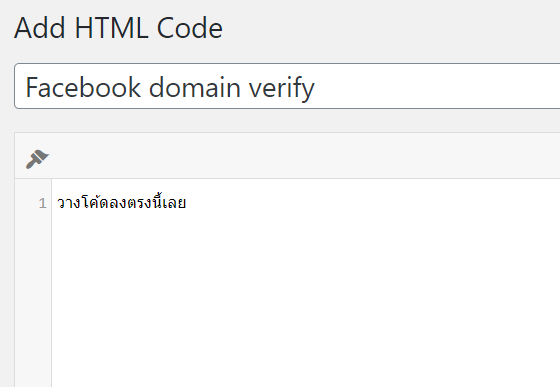
เมื่อเสร็จแล้ว กด publish เป็นใช้ได้ครับ กลับมายืนยันที่ Facebook Resource Center อีกทีก็น่าจะเรียบร้อยแล้วครับ
ขั้นตอนที่ 2 – เลือก pixel events 8 อันที่ต้องการรับ
เมื่อทำการยืนยันโดเมนแล้ว ถึงจะทำการใหญ่ต่อไปได้ นั่นก็คือการเลือก events ที่เราต้องการส่งให้ Facebook pixel ผ่าน Conversion API นั่นเอง ซึ่งก็เป็นการ “เลือก” ว่า event ไหนที่เราต้องการที่สุด ถ้าสามารถส่งได้ เนื่องจากเราไม่สามารถส่งทุก event จากเว็บเราให้ Facebook pixel ได้อีกต่อไป
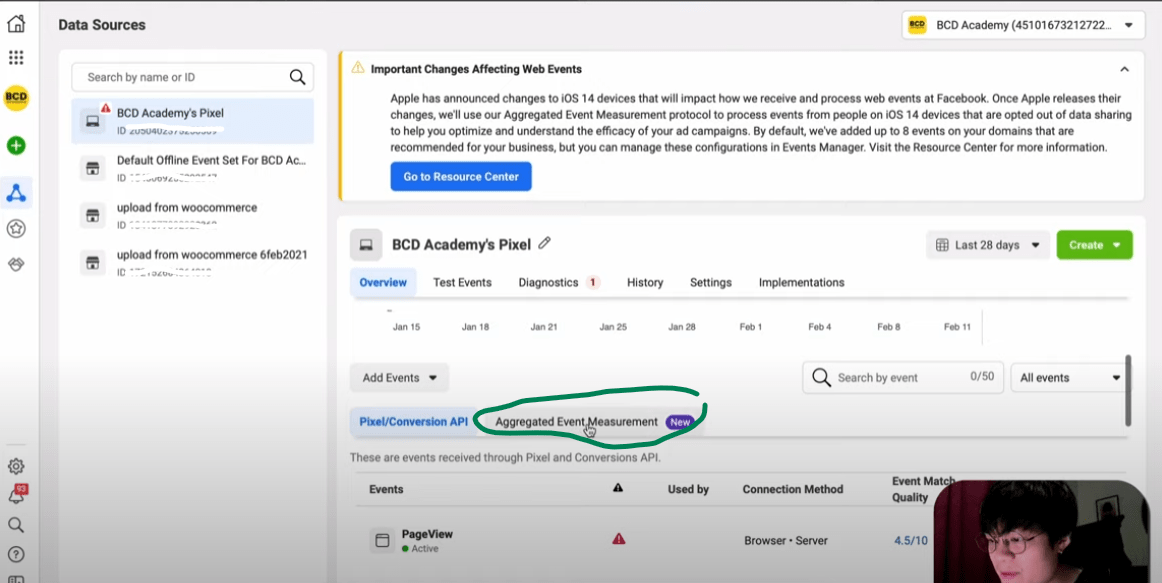
ดังนั้นก็ให้เลือก events ที่คิดว่าเราจะสามารถนำมาใช้ประโยชน์กับ Ad Funnels ของเราได้มากที่สุด ในที่นี้ก็จะเป็น Purchase (แน่นอนเลยทีเดียวเชียว) อันถัดมา ก็อาจจะเป็น View Content หรือ Initiate Checkout ครับ สองอันนี้ก็เฉียดๆ กันอยู่ ลองดูว่าอยากได้อันไหนมากกว่าครับ
เว็บไหนที่มี ปริมาณ abandoned cart มากเป็นพิเศษ (คือลูกค้าชอบเอาของใส่ตะกร้า และพอถึงหน้าจ่ายเงินแล้วชอบทิ้งตะกร้าหนีไป) ก็อาจจะอยากได้ Initiate Checkout มากกว่า เพื่อใช้ยิง ad ตามหลอนให้เค้ากลับมาซื้อซะ
แต่ถ้าเว็บไหน ไม่ได้มีปริมาณการทิ้งตะกร้าที่มากมายขนาดนั้น ก็อาจจะได้อยากได้ View Content เพื่อไปยิง remarketing ธรรมดา เป็นการ “ตามหลอนแบบมาตรฐาน” ซ้ำๆ เพื่อให้เขาตัดสินใจ checkout จนสำเร็จ ในวันที่เขาพร้อมจ่ายเงินครับ
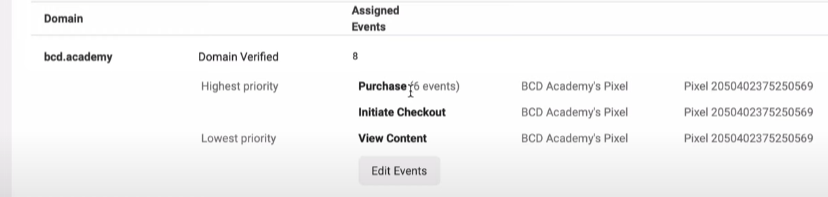
ขั้นตอนที่ 3 – 7-Day Click or 1-Day View
ตรงนี้ไม่มีอะไรมากครับ เนื่องด้วยข้อจำกัดของ timeframe ในการส่งข้อมูล ทำให้ Facebook ถูกจำกัดระยะเวลาการส่งข้อมูลจาก iOS ครับ ให้เราเปลี่ยนระยะเวลาของ Attribution Setting ให้เป็น 7-Day click of 1-day view ให้เรียบร้อยครับ

ขั้นตอนที่ 4 – Conversion API
การเปิดใช้ Conversion API จะทำให้เว็บไซต์เราเก็บข้อมูลผู้เยี่ยมชม และไปส่ง pixel data ผ่านระบบ API ที่ Facebook เตรียมไว้ให้แทน แทนที่จะส่งผ่าน browser ไปตรงๆ ทำให้เราสามารถส่งข้อมูลได้ยืดหยุ่นขึ้นสมควร เรียกได้ว่าเป็นวิธี “เดินลัดสนาม” ที่ควรกระทำในทุกกรณีครับ
ให้เข้าไปที่ pixel ของเรา จากนั้นไปที่ settings และเลื่อนลงไปที่ Conversion API และกดปุ่ม generate access token ครับ จากนั้นก็ copy token มาได้เลย
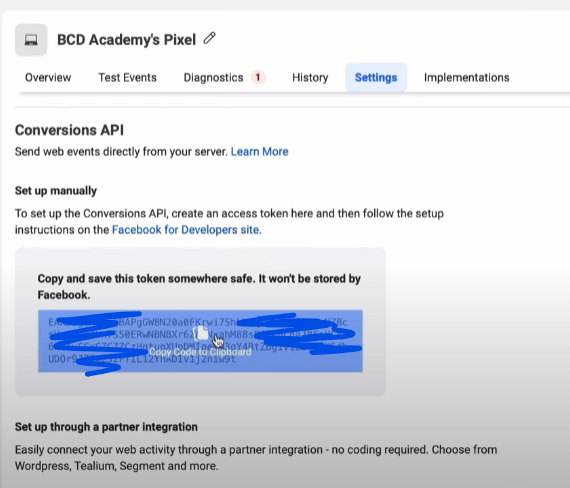
จากนั้นนำโค้ดตรงนี้ มาวางใน plugin Pixelyoursite ในเว็บไซต์ของเราครับ อย่าลืมติ๊กให้ตัว WordPress ของเราใช้ Conversion API ด้วยล่ะ
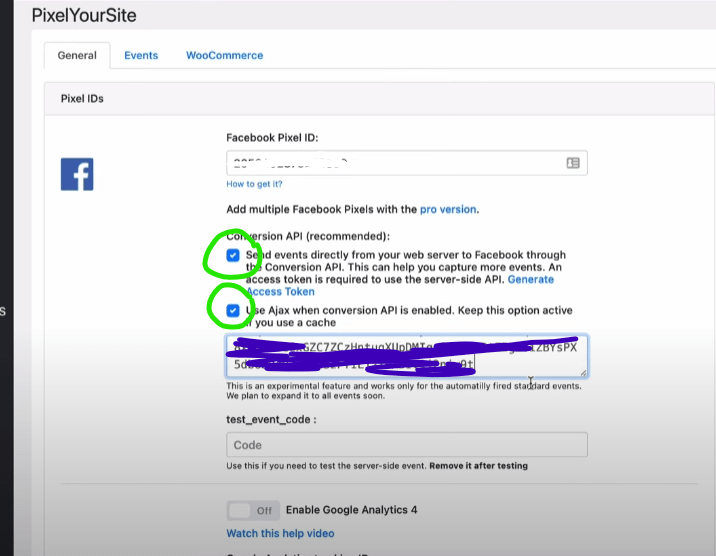
เพียงเท่านี้ก็เรียบร้อย จบถ้วนครบทุกกระบวนความครับ ขอให้ท่านยิง Conversion Ads ต่อไปอย่างมีความสุขครับ 🙂
ส่วนตัวผมได้ลองดูแล้ว วิธีนี้ช่วยได้มากกกกกกกกกกก เรียกว่า conversion ads ที่ยิงอยู่ก็แทบจะกลับมาทำงานปกติเลยล่ะครับ
ส่วนใครที่ไม่ได้ใช้ WordPress อยู่ ไม่มี Pixelyoursite ให้ใช้งาน ก็ เสียใจด้วยนะครับ แต่ก็ ยินดีด้วย ที่คุณ สามารถ ลงเรียนคอร์สทำเว็บด้วย WordPress กับ BCD Academy ได้นะครับ อิอิอิอิ

